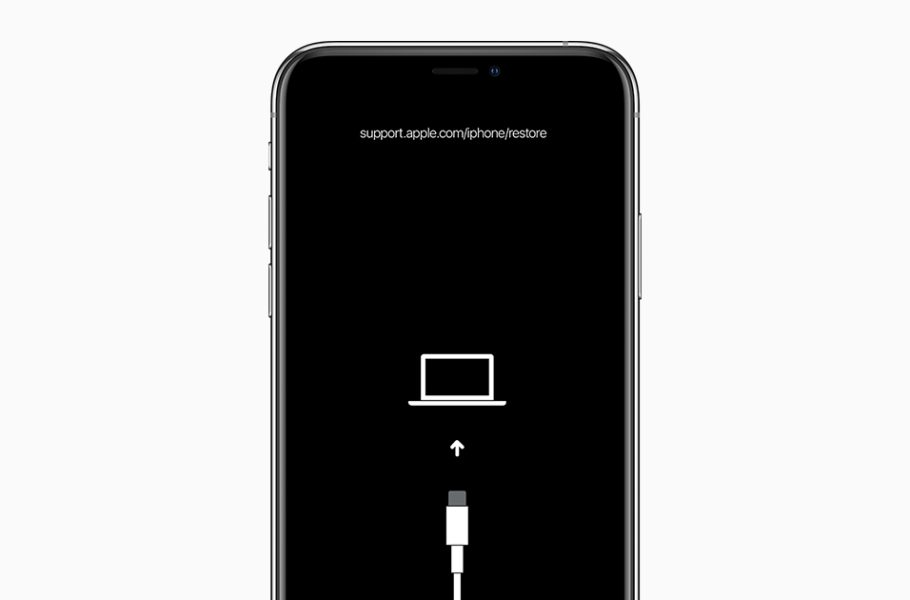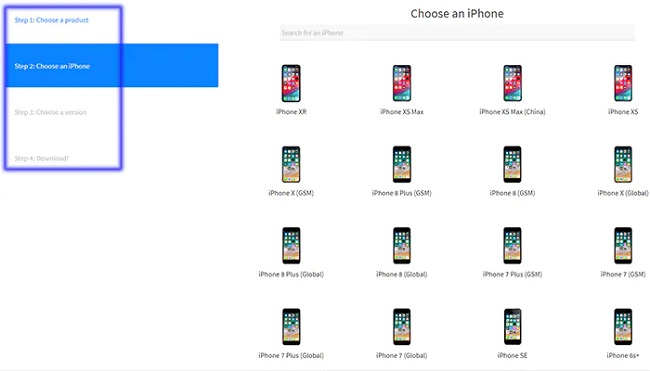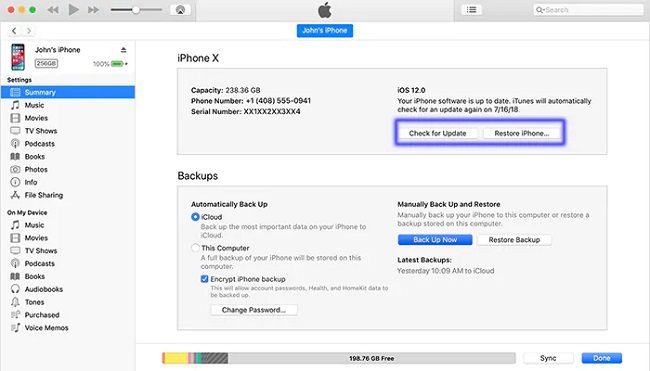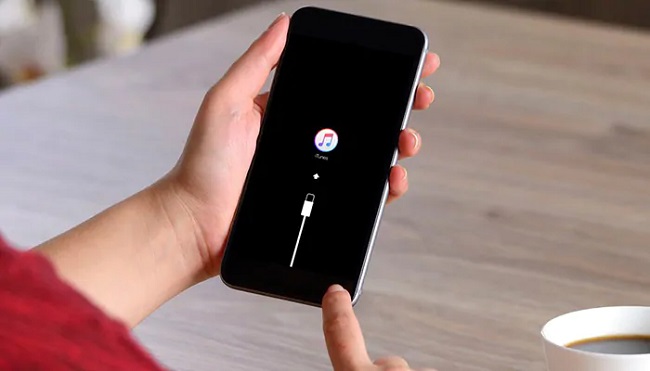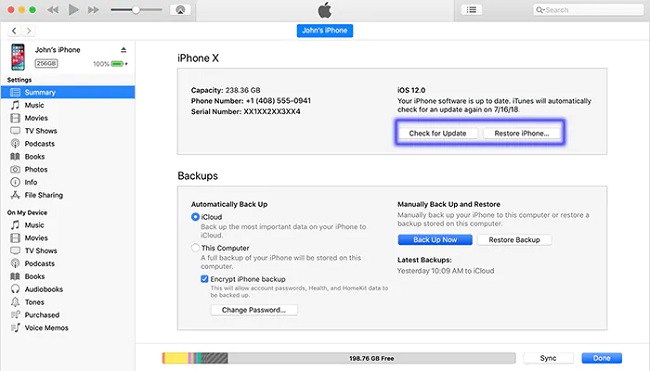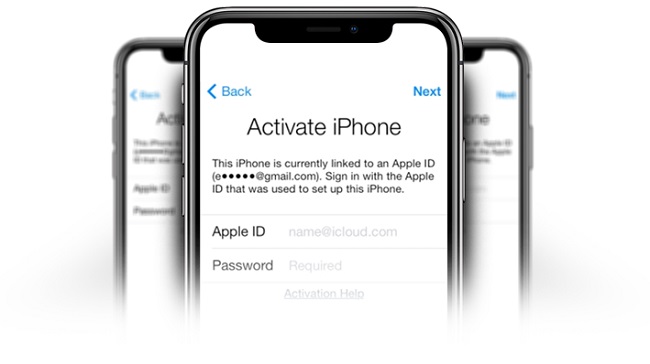نحوه فلش کردن گوشی آیفون
نحوه فلش کردن گوشی آیفون
گاهی اوقات مشکلات نرم افزاری دستگاه از طریق روشهای معمول قابل حل نیست و کاربران مجبور به فلش کردن گوشی یا تبلت خود میشوند.
فلش کردن گوشی را در عمل میتوان معادل تعویض ویندوز سیستم دانست همانطوری که گاهی اوقات سیستم کامپیوتر شما بنا به دلایلی دچار مشکلات نرم افزاری میشود و بایستی ویندوز را عوض کنید در گوشی های هوشمند هم بنا به دلایلی همچون ویروسها، کند شدن گوشی، پر شدن بی دلیل حافظه و … بایستی گوشی را فلش رام بزنید یعنی یک فریمور (Firmware) جدید روی آن رایت کنید با اینکار تمام داده های شما به اضافه فریمور قبلی حذف شده و یک فریمور پاک و تمیز جایگزین آن میشود در این پست با هم نحوه فلش کردن گوشی آیفون را بررسی خواهیم کرد.
فلش کردن گوشی آیفون
دو روش اساسی شامل ریکاوری از طریق آیتونز و استفاده از حالت DFU برای فلش کردن گوشی آیفون وجود دارد. بهرهگیری از آیتونز آسانتر است؛ اما ممکن است در تمامی شرایط جوابگو نباشد و کاربران را مجبور کند تا به سراغ گزینه دوم بروند. بدون در نظر گرفتن روش مورد استفاده، باید توجه داشته باشید که امکان حذف تمامی اطلاعات روی دستگاه وجود دارد؛ در نتیجه اگر میتوانید از آنها نسخه پشتیبان تهیه کنید.
روش اول: فلش کردن آیفون با برنامه آیتیونز (iTunes)
با استفاده از برنامه iTunes قادر به فلش آیفون خواهید بود. این روش ساده ترین روش انجام فلش بر روی فریمور آیفون ها اما متاسفانه همیشه قابل استفاده نخواهد بود و فقط تحت شرایطی میتوان از این روش بهره گرفت که آیفون بدون مشکل بوت و روشن شود. پس اگر مشکل آیفون شما به گونهای باشد که بوت نشود نمیتوانید از این روش استفاده کنید. مراحلی که برای استفاده از این روش باید انجام دهید به شرحی هستند که در ادامه عنوان میکنیم.
نکته: فراموش نکنید که فلش کردن گوشی منجر به حذف تمام اطلاعات ذخیره شده روی آن میشود و دستگاه را مثل روز اولش راه اندازی میکند. بنابراین حتما قبل از فلش کردن از محتوای فعلی آیفون خود یک فایل بکاپ تهیه کنید.
در قدم اول شما باید فایل فریمور اصلی و مناسب آیفون خودتان را دانلود کنید. برای انجام این کار میتوانید از سایت ipsw کمک بگیرید. با کلیک بر روی این قسمت به سایت مذکور مراجعه نمایید و مدل آیفون خودتان را انتخاب کنید.بعد از مشخص کردن مدل آیفونتان یک فایل به عنوان فریمور رسمی دستگاه قابل دانلود میشود. این فایل را دانلود کنید و آن را به مسیری از حافظه کامپیوتر منتقل نمایید که فروش نشود. حالا جدیدترین نسخه برنامه آیتیونز را روی کامپیوتر نصب و اجرا کنید و مراحل زیر را طی نمایید:
- قبل از اینکه پروسه فلش آیفون را آغاز کنید، اپل آیدی خود را در گوشی غیر فعال نمایید تا بعدا با قفل اپل آیدی و آیکلود لاک رو به رو نشوید.
- آیفون خود را با کابل مناسب به کامپیوتر وصل کنید.
- قفل نمایشگر آیفون را باز کنید و گزینه Trust را انتخاب نمایید.
- از منوی سمت چپ برنامه آیفون به بخش Summary بروید.
- کلیک Shift را از روی کیبورد خود نگه دارید و بر روی گزینه Restore iPhone کلیک کنید.
- در پنجره پاپ آپی که نمایان میشود، فریمور آیفون که در ابتدا دانلود کرده بودید را انتخاب نمایید.
- روی گزینه Restore iPhone کلیک کنید.
منتظر بمانید تا فلش كردن آيفون با موفقیت انجام شود و گوشی به صورت خودکار ریستارت گردد. بدین صورت مراحل راهاندازی اولیه دستگاه نمایان میشود و با طی کردن این مراحل گوشی بوت خواهد شد و میتوانید از آن استفاده کنید. مجددا تاکید میکنیم که با فلش کردن گوشی تمام اطلاعات آن حذف خواهد شد، پس اگر اطلاعات مهمی در دستگاه دارید قبل از انجام فلش آن ها را به کامپیوتر منتقل کنید یا یک فایل بکاپ از گوشی خود ذخیره نمایید.
روش دوم: فلش كردن آيفون از طریق حالت DFU و Recovery
در برخی مواقع ممکن است مشکل آیفون شما به گونهای پدیدار شود که امکان بوت شدن دستگاه وجود نداشته باشد. به بیان دیگر تصور کنید آیفون شما به دلیل باگ ها و مشکلات نرم افزاری مربوط به فریمور روشن نشود! در این شرایط تکلیف چیست؟ در اینگونه مواقع نمیتوانید به سادگی آیفون را با یک کابل رابط به کامپیوتر وصل کرده و از طریق آیتیونز آن را فلش نمایید، بلکه باید از حالت Recovery Mode یا DFU Mode برای انجام این کار استفاده نمایید.
دقت داشته باشید که بنا به شرایط ممکن است دسترسی به یکی از دو حالت های نام برده شده برایتان ناممکن باشد و ملزم به استفاده از روش خاصی شوید. دو حالت مذکور به شرح زیر هستند:
- حالت ریکاوری (Recovery Mode): در این حالت وقتی گوشی را روشن کنید آیکون مربوط به اتصال یک کابل به iTunes نمایان میشود. بنابراین با وصل کردن گوشی به کامپیوتر و اجرای آیتیونز در همین حالت میتوان مشکل را رفع کرد. در این حالت iBoot کاملا فعال است.
- حالت دی اف یو (DFU Mode): واژه DFU مخفف عبارت “Development Firmware Upgrade” است که آیفون را مجبور به دانگرید یا آپگرید نرم افزاری میکند. عملکرد این حالت هم شبیه به همان حالت ریکاوری خواهد بود، با این تفاوت که iBoot فعال نیست.
اما نحوه ورود و فعالسازی دو حالت مذکور با توجه به مدل آیفون شما به شیوه متفاوتی قابل انجام است و شما باید با توجه به مدل آیفون خود اقدام به انجام مواردی که در ادامه شرح میدهیم داشته باشید. ابتدا ورود به حالت ریکاوری مد را تست کنید و اگر در انجام آن موفق نبودید از حالت DFU Mode کمک بگیرید. ابتدا نحوه ورود به حالت ریکاوری را در مدل های مختلف آیفون برایتان شرح میدهیم:
- آیفون 6s و 6s Plus و مدل های قدیمی تر: آیفون را کاملا خاموش کنید و سی ثانیه منتظر بمانید. دکمه هوم (Home) را سه ثانیه نگه دارید و آیفون را با کابل مناسب به کامپیوتری که نرم افزار آیتیونز در آن نصب و اجراست متصل کنید. دوباره دکمه هوم را نگه دارید تا حالت ریکاوری فعال شود.
- آیفون 7 و 7 پلاس: آیفون را کاملا خاموش کرده و سی ثانیه منتظر باشید. دکمه کاهش صدا (Volume Down) را سه ثانیه نگه دارید و آیفون را با کابل مناسب به کامپیوتری که نرم افزار آیتیونز در آن نصب و اجراست متصل کنید. دوباره دکمه کاهش صدا را فشرده نگه دارید تا حالت ریکاوری فعال شود.
- آیفون 8 و مدل های جدیدتر: دکمه افزایش صدا (Volume Up) را فشرده و رها کنید. دکمه کاهش صدا را فشرده و رها کنید. دکمه پاور را بفشارید تا صفحه گوشی کاملا سیاه شود. حالا یک مرتبه دکمه کاهش صدا را فشار دهید تا حالت ریکاوری فعال شود. حالا میتوانید آیفون را با کابل مناسب به کامپیوتری که برنامه آیتیونز در آن نصب است متصل کرده و پروسه فلش کردن آیفون را انجام دهید.
اما اگر بنا به هر دلیل نتوانستید آیفون را به حالت ریکاوری منتقل کنید باید از حالت DFU Mode استفاده نمایید که آیبوت عملا در آن فعال نخواهد بود اما باز هم اجازه فلش کردن دستگاه در این حالت به کاربر داده میشود. برای ورود به حالت DFU Mode در آیفون های مختلف به شرح زیر عمل کنید:
- آیفون 6s و 6s Plus و مدل های قدیمی تر: آیفون را با یک کابل مناسب به کامپیوترتان متصل کنید و برنامه آیتیونز را اجرا نمایید. دو دکمه پاور (Power) و هوم (Home) را به طور همزمان فشرده و سه ثانیه نگه دارید. بعد از سه ثانیه دکمه پاور را رها کنید اما همچنان دکمه هوم را فشرده نگه دارید. مشاهده خواهید کرد که پیغامی با مضمون “Detect an iPhone is in Recovery Mode” روی صفحه آیتیونز نمایان میشود که مشخص میکند فعالسازی حالت DFU Mode با موفقیت انجام شده است.
- آیفون 7 و 7 پلاس: آیفون را با یک کابل مناسب به کامپیوتری که نرم افزار آیتیونز در آن نصب و اجرا شده متصل کنید. دکمه های پاور و کاهش صدا را به طور همزمان فشرده و برای مدت زمان سه ثانیه نگه دارید. حالا دکمه پاور را رها کنید اما همچنان دکمه کاهش صدای گوشی را همچنان فشرده نگه دارید تا پیغام “Detect an iPhone is in Recovery Mode” روی صفحه آیتیونز روی صفحه آیتیونز نمایان شود. بدین ترتیب در آیفون 7 و 7 پلاس حالت DFU Mode فعال خواهد شد.
- آیفون 8 و مدل های جدیدتر: آیفون را با کابل مناسب به کامپیوتری که نرم افزار آیتیونز در آن نصب و اجرا شده متصل کنید. یک مرتبه دکمه افزایش صدا (Volume Up) را فشار دهید و پشت آن دکمه کاهش صدا (Volume Down) را فشار دهید و سپس دکمه پاور را فشار داده و تا زمانی نگه دارید که صفحه آیفون کاملا سیاه شود. وقتی صفحه آیفون سیاه شد، دکمه های پاور و کاهش صدا را به طور همزمان فشرده و 5 ثانیه نگه دارید. سپس دکمه پاور را رها کرده و 5 ثانیه دیگر دکمه کاهش صدا را فشرده نگه دارید. مشاهده خواهید کرد که حالت DFU Mode در آیفون فعال میشود.
بعد از اینکه یکی از دو حالت های نام برده شده (ریکاوری یا DFU) در آیفون شما فعال شد به راحتی قادر به فلش كردن آيفون خواهید بود. برای انجام این کار به شرح زیر عمل کنید:
- کلید Shift را از روی کیبورد کامپیوتر خود نگه دارید.
- در برنامه آیتیونز روی گزینه Restore iPhone کلیک کنید.
- مسیر فایلی که قبلا از سایت ipsw دانلود کرده بودید و قرار است روی آیفون فلش شود را انتخاب کنید.
- روی گزینه Restore iPhone کلیک کنید.
منتظر باشید تا پروسه فلش کردن تکمیل شود. انجام این کار عموما چند دقیقهای طول میکشد، بنابراین صبور باشید و اجازه دهید که فلش دستگاه با موفقیت انجام شود. بعد از اینکه آیفون فلش شد، درست مثل روز اولش راهاندازی میشود و تمام فایل های سیستمی آن ترمیم میشوند. بنابراین میتوانید بدون مشکل از آیفون خود استفاده کنید.
اگر اپل آیدی (Apple ID) را فعال نکرده باشیم چه میشود؟
همانطور که پیش از این گفتیم باید قبل از اینکه آیفون خود را فلش یا حتی فکتوری ریست کنید، اپل آیدی خود را از آن ساین اوت (Sign Out) نمایید چون در غیر این صورت بعد از اینکه گوشی فلش یا فکتوری ریست شد با قفل آیکلود رو به رو میشود و گوشی بوت نمیشود. در این شرایط باید مشخصات اپل آیدی خود را در اختیار داشته باشید و اگر این مشخصات را به خاطر نیاورید با مشکل بزرگی رو به رو خواهید شد چون اپل تصور را بر این مبنا قرار میدهد که گوشی سرقت شده و توسط سارق فکتوری ریست یا فلش شده است و حالا وی به مشخصات اپل آیدی کاربر اصلی دستگاه دسترسی ندارد.
اگر راهی برای وارد کردن مستقیم اپل آیدی پیدا نکردید میتوانید از قابلیت Find My iPhone هم استفاده کنید و از طریق مرورگر کامپیوتر یا لپ تاپ خود اپل آیدی را در آیفون فعلی غیر فعال نمایید و بدین ترتیب از قفل آیکلود آن عبور کنید.
بنابراین برای اینکه بعد از فلش کردن آیفون یا حتی فکتوری ریست آن با مشکل رو به رو نشوید حتما قبل از انجام این اقدامات اپل آیدی خود را در گوشی غیر فعال نمایید و سرویس آیکلود را هم غیر فعال کنید. ترجیحا یک فایل بکاپ هم از محتوای گوشی تهیه نمایید و سپس نسبت به فلش کردن آن وارد عمل شوید.
نتیجهگیری
همانطور که مشاهده کردید در این مقاله به آموزش فلش كردن آيفون اپل با استفاده از دو روش مختلف پرداختیم.
در روش اول به سادگی از نرم افزار آیتیونز برای انجام این کار استفاده شد و در روش دوم از حالت ریکاوری مد یا DFT و البته برنامه آیتیونز بدین منظور استفاده به عمل آمد.
برای استفاده از روش اول باید حتما آیفون شما قابلیت بوت شدن و راهاندازی داشته باشد .اما در روش دوم نیازی به بوت شدن آیفون وجود ندارد.
امیدواریم از نحوه فلش کردن گوشی آیفون بهره لازم را به عمل آورده باشید.
مقالات مرتبط: